在使用win7正式版係統辦公時,我們常常會通過局域網共享來互相傳輸文件。這個功能方便實用,但是有用戶在訪問局域網的時候卻遇到了無法訪問工作組計算機的提示,遇到這種情況該怎麼辦呢?下麵是小編給大家帶來的解決方法。
1、按下【Win+R】打開運行,輸入:gpedit.msc 點擊確定打開組策略;
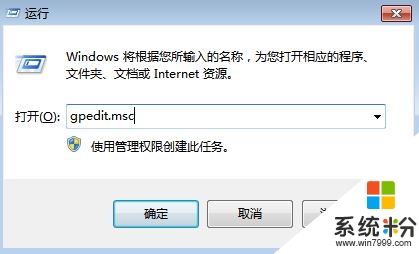
2、組策略打開後,在對話框打開以此展開計算機配置、Windows設置、安全設置、本地策略,然後單擊安全選項找到網絡安全:LAN 管理器身份驗證級別,如圖所示:
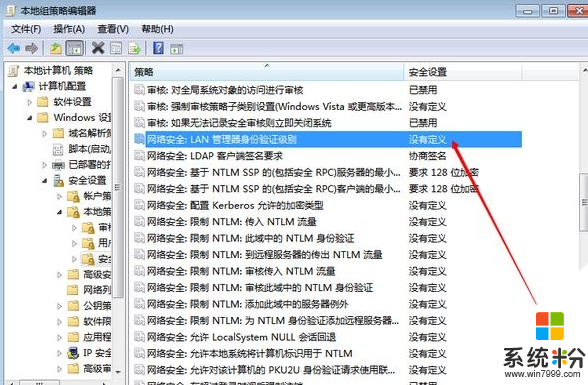
3、雙擊把驗證級別修改成發送LM和NTLM 響應,然後確定;
4、打開控製麵板、網絡和共享中心,查看當前所用的公用網絡還是工作網絡。如果是公用網絡的話,將其修改為工作網絡即可!
根據上文步驟操作完成設置後需要重啟Win7計算機即可正常訪問,有遇到此問題的用戶可以參考本文操作方法。
Win7相關教程